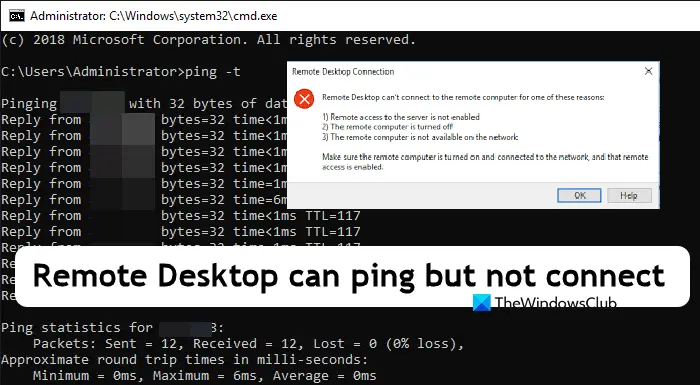Le Bureau à distance est un excellent moyen de se connecter à un serveur hébergé sur un ordinateur distant. Cependant, nous avons remarqué un problème très particulier où Supprimer le bureau peut envoyer une requête ping au serveurmais pas connecte à cela. Dans cet article, nous aborderons ce problème et trouverons un remède parfait.
Peut-on envoyer une requête ping au Bureau à distance mais ne parvient pas à se connecter ?
Vous pourrez peut-être envoyer une requête ping au bureau à distance mais ne pas vous y connecter si votre nom d’utilisateur n’est pas enregistré sur la destination, si vous entrez un mot de passe incorrect ou si le pare-feu n’autorise pas le port TCP 3389. Nous vous recommandons de consulter les solutions mentionnées. ci-dessous pour résoudre ce problème.
Fix Remote Desktop peut envoyer une requête ping mais ne peut pas se connecter
Si le bureau à distance peut envoyer une requête ping mais ne peut pas se connecter à un serveur, suivez les solutions mentionnées ci-dessous.
- Assurez-vous que les informations d’identification sont correctes
- Autoriser le port TCP 3389 sur le périphérique cible
- Vérifiez si RDS est activé sur l’instance cible
- Demandez à votre administrateur informatique de vous accorder tous les privilèges requis
Parlons-en en détail.
1]Assurez-vous que les informations d’identification sont correctes
De nombreux environnements permettent aux utilisateurs de l’organisation d’envoyer une requête ping à un serveur sans aucune information d’identification, mais pour s’y connecter, ils doivent saisir les informations d’identification. Donc, si vous parvenez à envoyer une requête ping à un serveur distant mais que vous ne vous y connectez pas, vérifiez et assurez-vous que vous saisissez le mot de passe correct.
Lire: Activer RDP pour plusieurs utilisateurs sur Windows 11
2]Autoriser le port TCP 3389 sur le périphérique cible
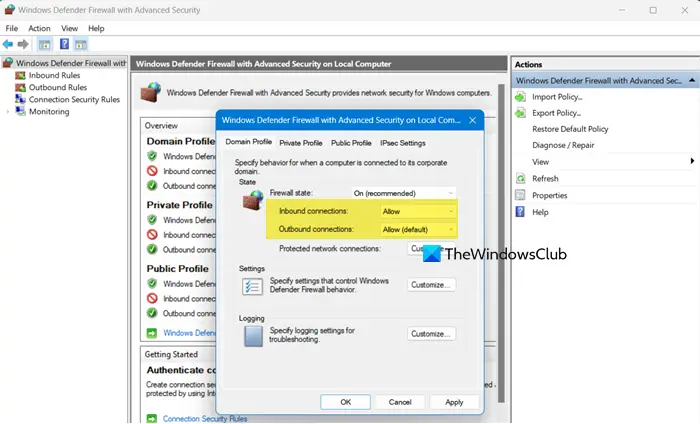
Ensuite, nous devons nous assurer que le Port TCP 3389 n’est pas bloqué dans le pare-feu car il permet le Protocole de bureau à distance ou RDP pour établir des liens. Vous pouvez suivre les étapes mentionnées ci-dessous pour faire de même.
- Ouvrir Panneau de contrôle.
- Dans la barre d’adresse placée en haut, collez – Panneau de configurationTous les éléments du panneau de configurationPare-feu Windows Defender et appuyez sur Entrée.
- Allez au Autorisez une application ou une fonctionnalité via le pare-feu Windows.
- Cherchez le Bureau à distance et/ou Connexion Bureau à distance et cochez les deux cases (Privé et Public).
- Maintenant, revenons au Pare-feu Windows Defender page et cliquez sur Réglages avancés.
- Ensuite, cliquez sur Propriétés.
- Assurez-vous que le État du pare-feu est allumé, et les deux Entrant et Connexions sortantes sont autorisés.
- Après avoir apporté les modifications requises, fermez la fenêtre Propriétés et accédez à Règles entrantes.
- Chercher Bureau à distance et/ou Connexions Bureau à distance sont activés. En même temps, activez Mode utilisateur du bureau à distance (TCP-In) aussi.
- Enfin, fermez la fenêtre.
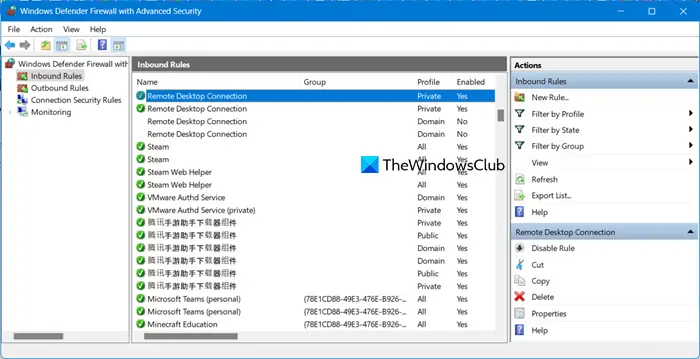
J’espère que vous pourrez résoudre le problème.
3]Vérifiez si RDS est activé sur l’instance cible
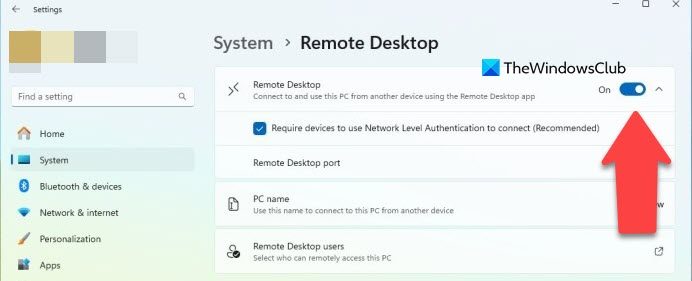
Vous devez vous assurer que le service Bureau à distance est activé sur l’appareil auquel vous essayez de vous connecter. Autoriser RDS sur un ordinateur Windows 11, suivez les étapes indiquées ci-dessous.
- Ouvrir Paramètres.
- Aller à Système > Bureau à distance.
- Activez la bascule pour Bureau à distance.
Vous pouvez enfin ouvrir Courir, taper « msconfig », sélectionner Démarrage normal dans Sélection de démarrage, puis cliquez sur Ok.
Lire: Activer ou désactiver le Bureau à distance à l’aide de l’invite de commande ou de PowerShell
4]Demandez à votre administrateur informatique de vous accorder tous les privilèges requis
De nombreuses organisations disposent de privilèges spécifiques pour se connecter à un système distant qui pourraient vous manquer. Alors, parlez à votre administrateur informatique, demandez-lui de vérifier vos privilèges et accordez ceux qui manquent.
Lire: Comment activer ou désactiver Toujours demander le mot de passe lors de la connexion Bureau à distance à un PC Windows
Pourquoi mon Bureau à distance ne se connecte-t-il pas ?
Si vous ne parvenez pas à vous connecter à une connexion Bureau à distance, vérifiez si le service RDP est activé sur votre système et si le pare-feu ou l’antivirus ne bloque pas le service ou les ports responsables du transport des packages de communication. Nous vous recommandons de consulter notre pour savoir quoi faire si le Bureau à distance ne fonctionne pas.
Lire aussi : Utilisez le Bureau à distance dans Windows 11 Famille (RDP).